Au fur et à mesure que les logiciels de cold emailing progressent, nous disposons de plus en plus d’options pour générer les différents composants de nos e-mails.
Nous allons vous guider tout au long du processus avec 4 générateurs de signatures électroniques et 3 fournisseurs de services de messagerie. ⬇️
L’importance d’une bonne signature électronique
Il est important de garder à l’esprit que les e-mails non sollicités sont généralement parcourus et non lus en détail (triste, mais vrai). Il est donc essentiel de faire ressortir votre signature.
Avec votre signature e-mail, vous laissez votre dernière impression sur votre prospect.
Après un e-mail convaincant, signez avec une signature professionnelle mais attrayante pour attirer l’attention de votre prospect au dernier moment.
Si votre signature d’e-mail est cohérente, c’est un bon moyen de vous assurer que vous êtes toujours reconnaissable. En incluant une photo de vous ou le logo de votre entreprise, votre prospect sera en mesure de vous reconnaître grâce à des e-mails précédents, à des publications ou à des articles intéressants, etc., ce qui lui fera comprendre que vous êtes un atout précieux.
Assurez-vous d’inclure des liens vers votre page Web ou vos profils sociaux (travail uniquement, s’il vous plaît), cela ajoutera une preuve sociale à votre e-mail, afin que votre prospect puisse facilement effectuer des recherches sur vous et en savoir plus sur ce que vous faites et comment vous le faites. Cela ajoute plus de valeur et d’informations à votre cold email.
Jetons un coup d’œil à certains des meilleurs générateurs de signatures électroniques disponibles et à la manière de les configurer. ⬇️
lemliste
Comme vous le savez peut-être, lemliste propose une suite de mini-outils pour vous aider à résoudre tous les détails importants de vos e-mails froids.
Avec notre générateur de signature d’e-mail, vous pouvez créer votre signature en quelques secondes.
Voici comment procéder :
Choisissez d’abord la mise en page qui vous convient le mieux. Choisissez si vous souhaitez inclure une image ou non dans cette section.
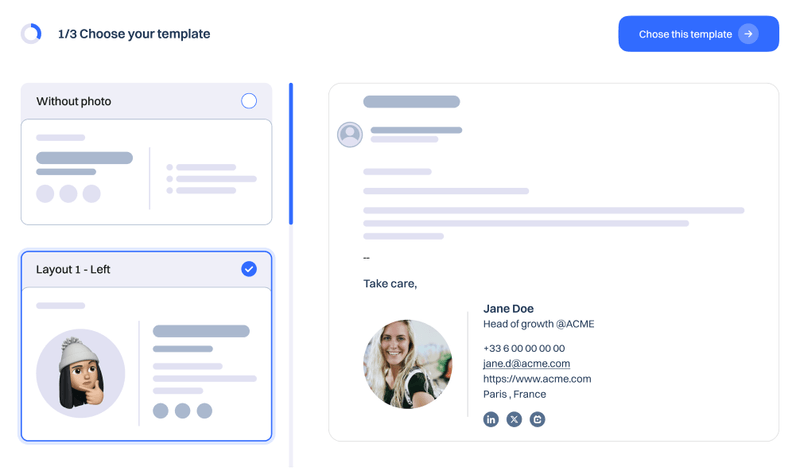
Une fois que vous avez choisi votre modèle, il est temps pour vous de décider quelles informations vous allez inclure. Si vous ne souhaitez remplir aucun des champs indiqués, cliquez simplement sur « Masquer » et cette information sera omise dans votre signature finale.
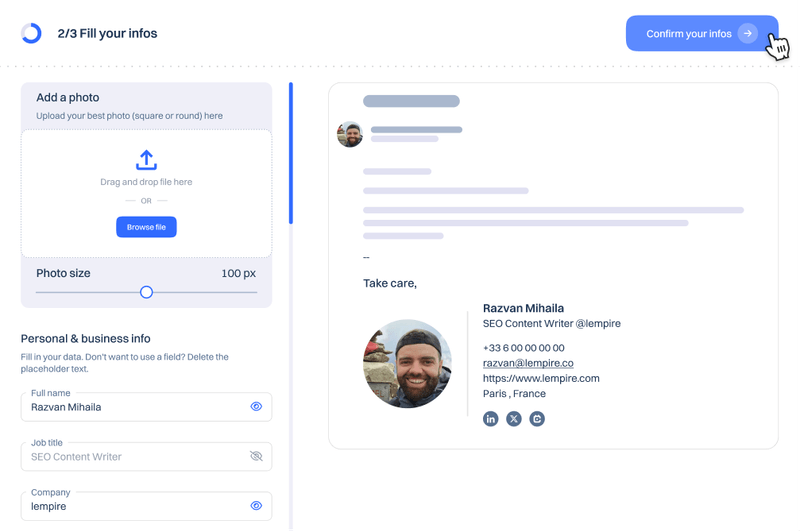
Après avoir inclus toutes les informations souhaitées, cliquez simplement sur « Continuer ! et votre signature sera générée.
Assurez-vous de vérifier que toutes les informations sont correctes. Sinon, vous pouvez simplement revenir en arrière et modifier les détails.
Maintenant, pour générer votre signature, cliquez simplement sur « copier dans le presse-papiers » et enregistrez-la.
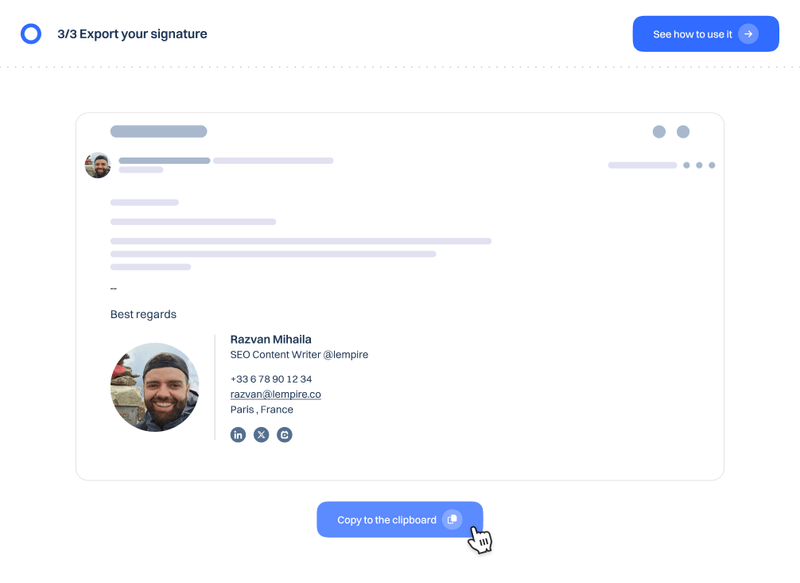
Ajoutez votre signature à lemlist
Avec lemlist, vous pouvez ajouter automatiquement votre signature à toutes vos campagnes.
- Ouvrez votre application Lemlist
- Cliquez sur l’icône avec votre photo de profil et allez dans Paramètres
- Dans l’onglet de gauche, sélectionnez Paramètres d’envoi et accédez à Paramètres de messagerie
- Copiez votre signature, puis assurez-vous d’ajouter la variable personnalisée {{signature}} à vos e-mails
En n’utilisant pas de codes HTML, vous pouvez améliorer la délivrabilité de vos e-mails !
HubSpot
HubSpot propose un outil de signature de courrier électronique gratuit.
Tout d’abord, accédez à leurs outils et choisissez le modèle de votre choix. HubSpot propose 6 modèles différents parmi lesquels vous pouvez choisir, dans lesquels vous pouvez décider de la mise en page et des informations que vous souhaitez.
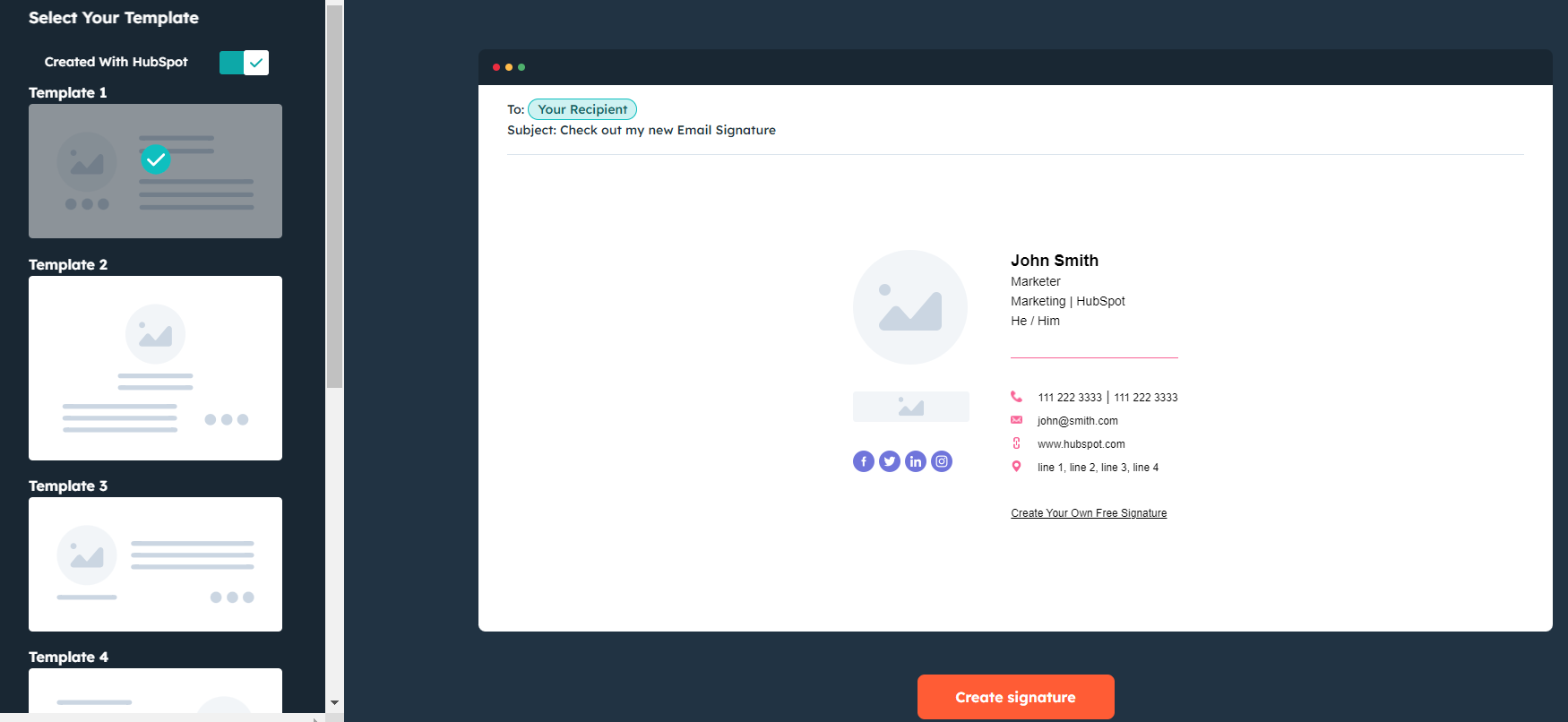
Cliquez sur l’onglet Détails et incluez toutes les informations que vous souhaitez ajouter, y compris des liens vers vos profils de réseaux sociaux.
Dans les styles, vous pouvez choisir différentes polices, tailles, couleurs, etc.
Dans l’onglet Image, vous pouvez ajouter votre photo de profil ou d’autres URL personnalisées que vous souhaitez inclure dans votre signature.
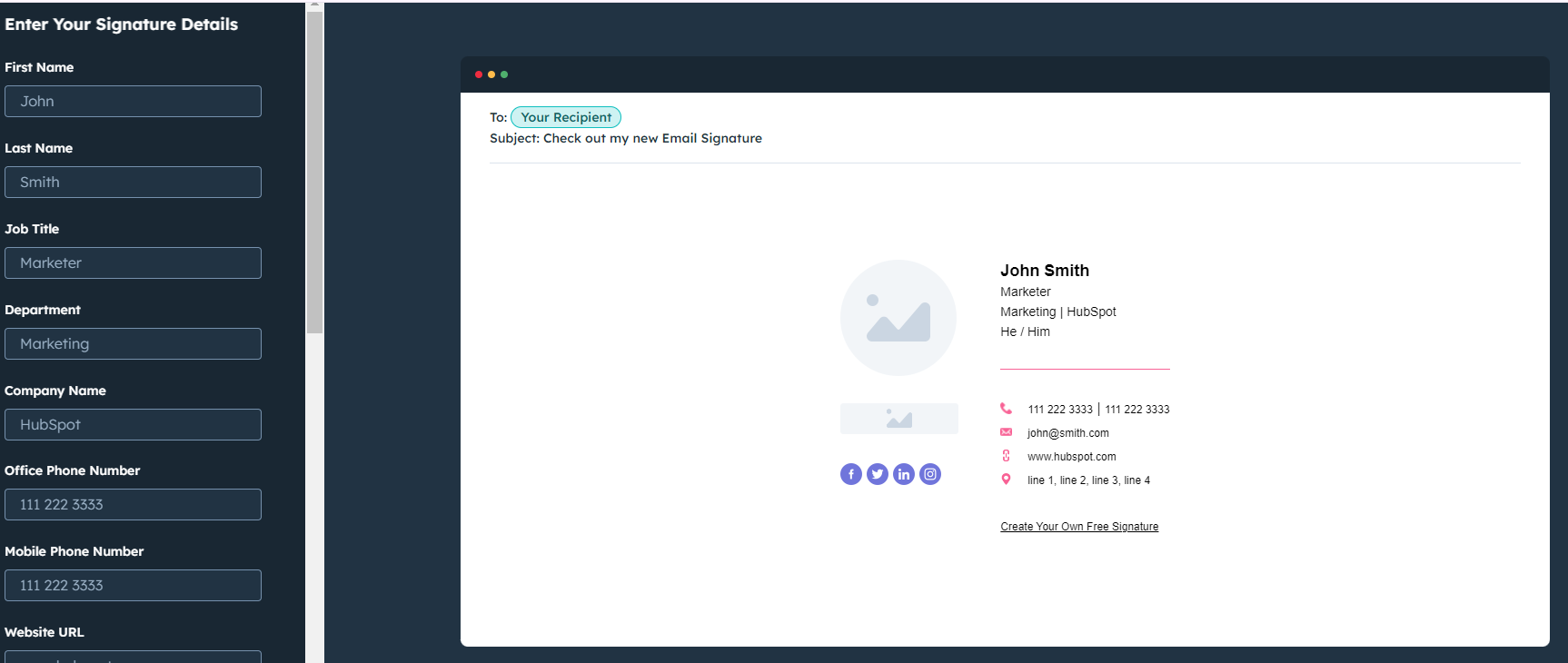
Une fois que vous avez ajouté toutes les informations que vous souhaitez ajouter et que le style est tel que vous le souhaitez, cliquez sur Créer une signature et remplissez ce court questionnaire qui apparaîtra.
Une fois que c’est fait, téléchargez votre signature et vous êtes prêt à partir.
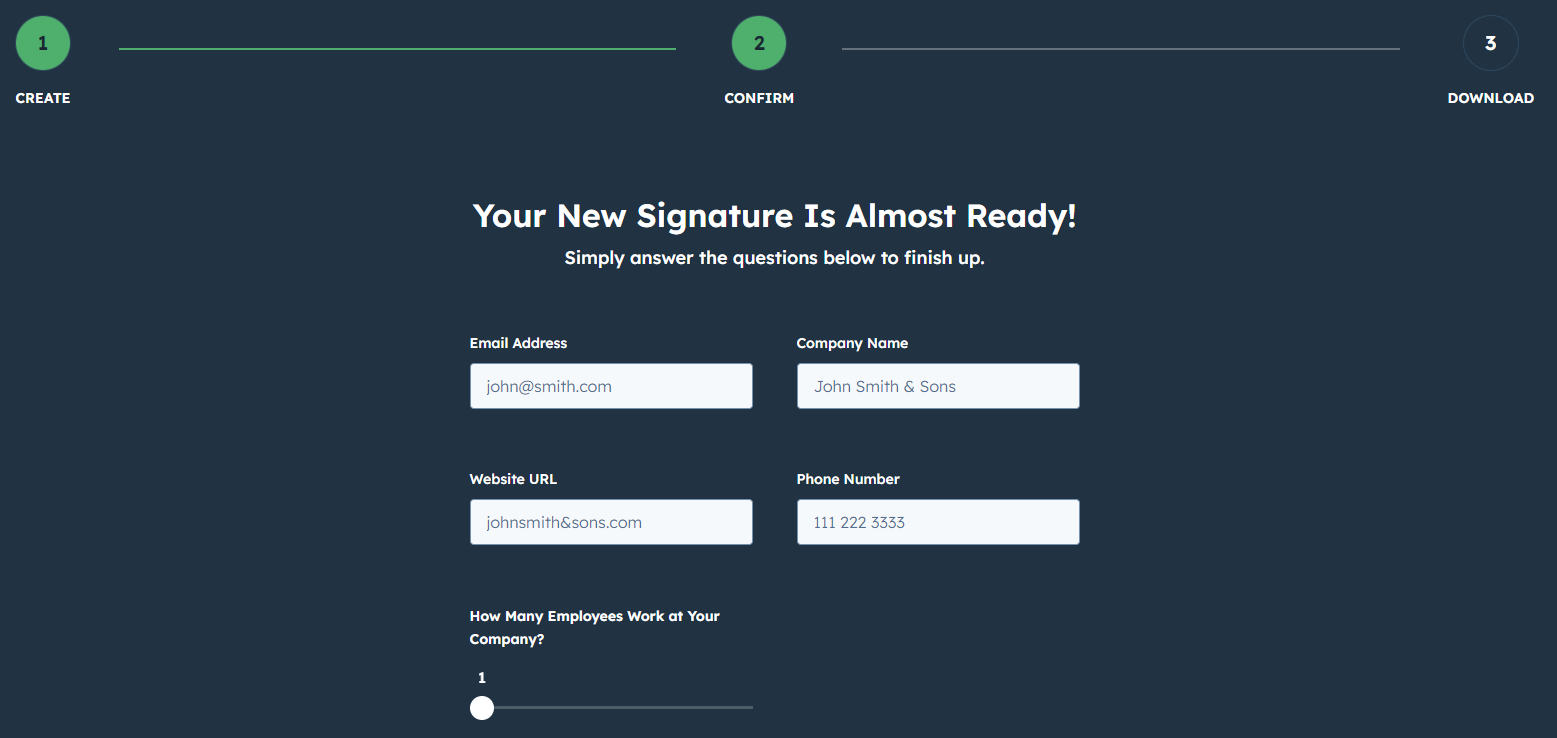
Pivert
En trois étapes, vous pouvez générer votre signature avec Pivert.
Vous avez la possibilité de choisir entre une « signature en texte brut » ou l’un des 3 autres modèles, qui incluent des images et des liens.
Les signatures en texte brut nécessitent uniquement de remplir les deux premières étapes, et vous ne pouvez pas modifier le style (étape 3).
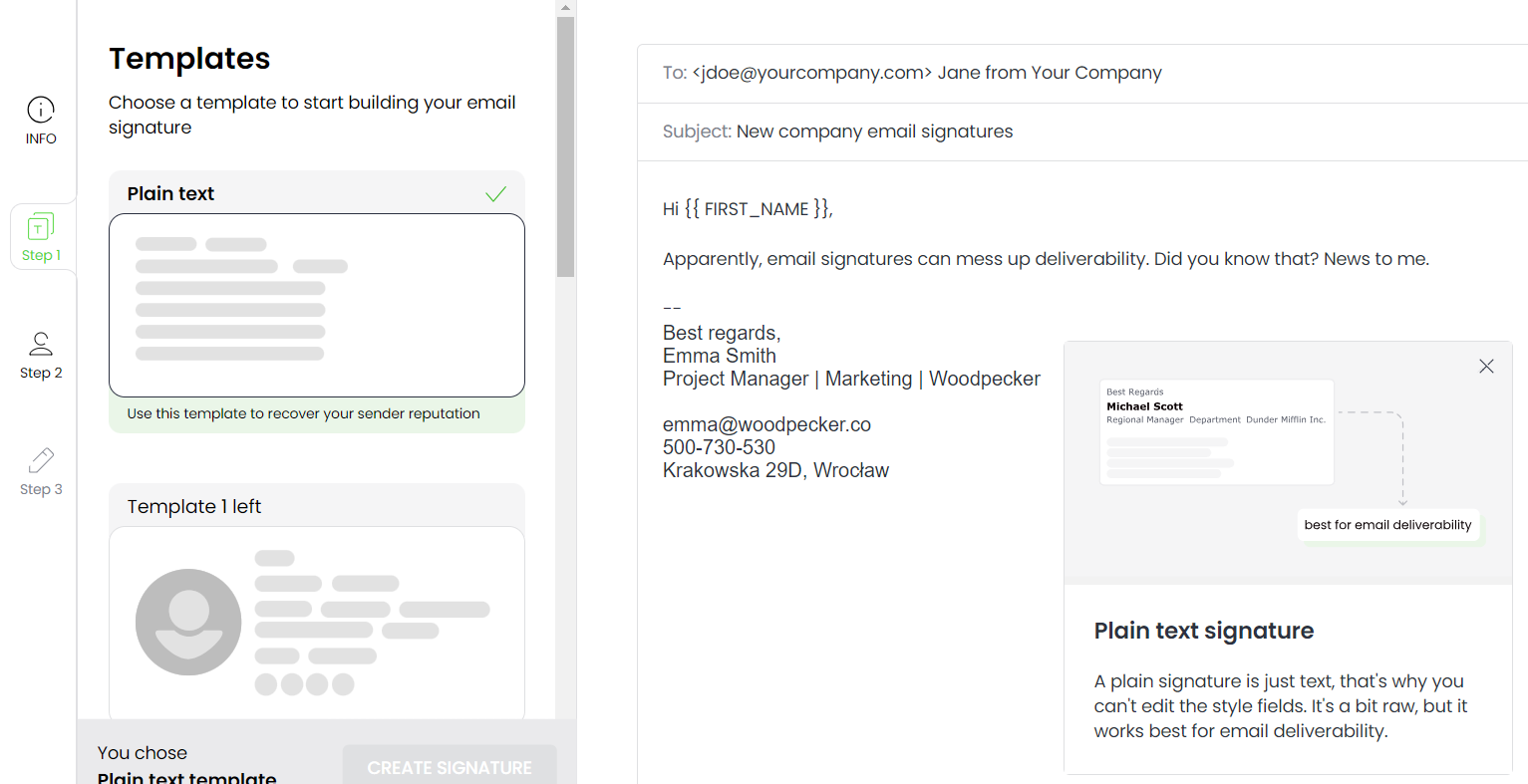
À l’étape 2, ajoutez toutes vos informations personnelles et vos coordonnées, y compris une signature par e-mail. Vous pouvez choisir parmi 3 options « Cordialement », « Cordialement » et « Cordialement ».
Ajoutez également votre image à cette étape.
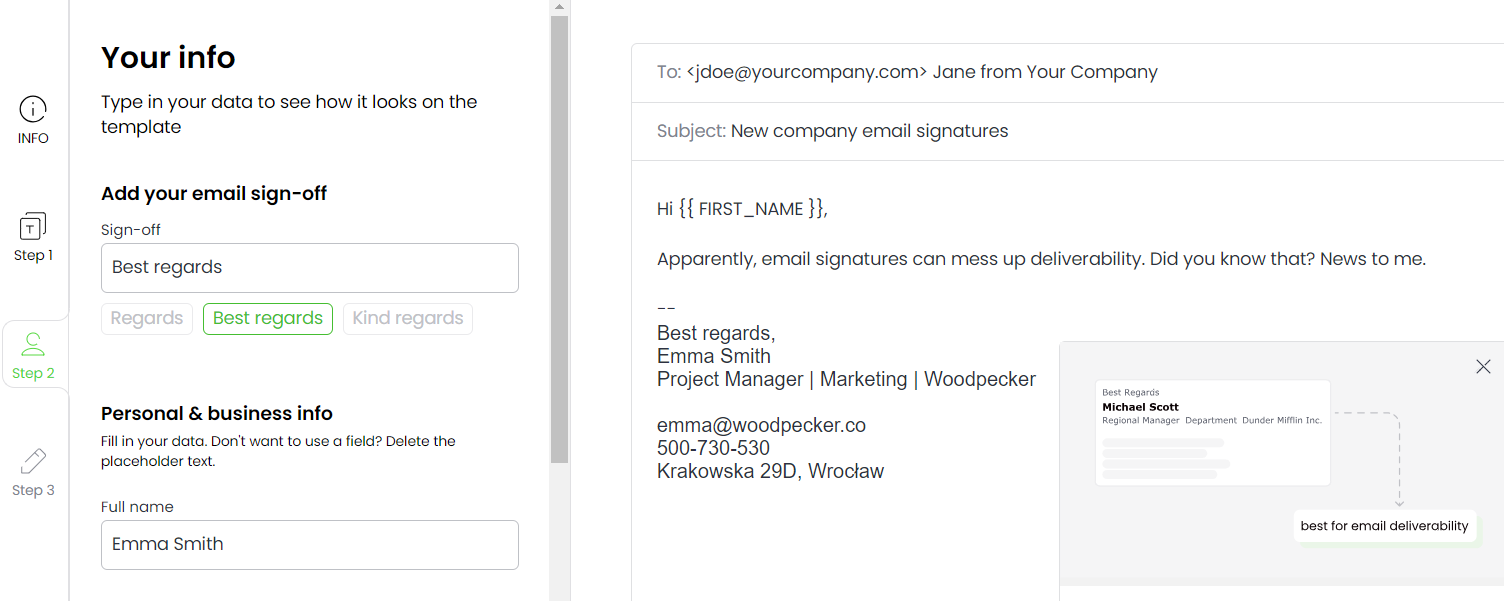
Si vous avez choisi l’un des modèles, vous pouvez passer à l’étape 3, où vous pouvez modifier le style, la police et la taille de votre signature électronique et ajouter les liens vers les réseaux sociaux que vous souhaitez inclure.
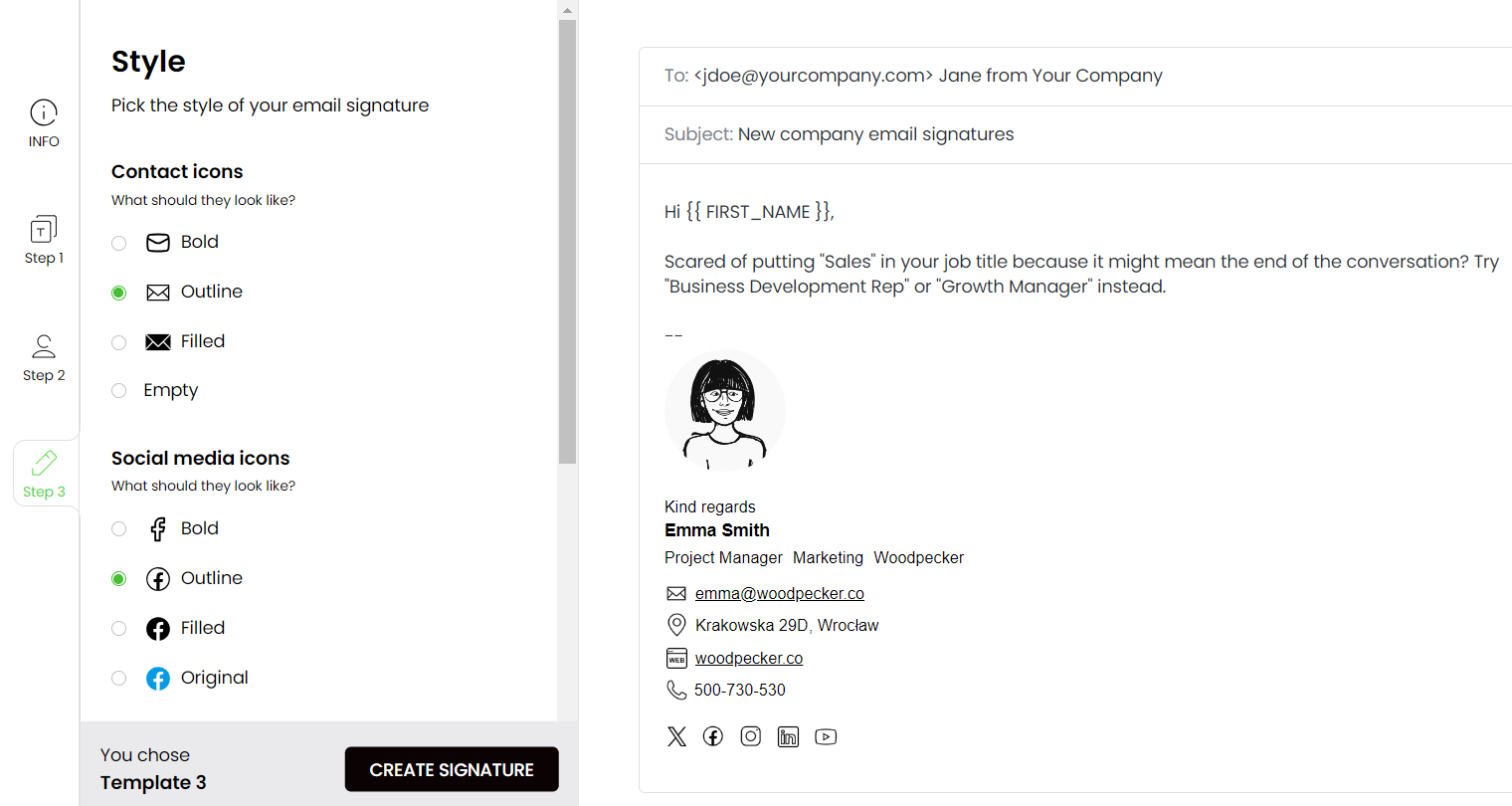
Une fois que votre signature d’e-mail ressemble exactement à ce que vous souhaitez, cliquez sur Créer une signature et vous serez redirigé vers la page suivante.
Vous pouvez télécharger votre signature ou simplement la copier.
Woodpecker comprend 5 didacticiels pour ajouter votre signature e-mail à Woodpecker et à d’autres principaux fournisseurs de services de messagerie.

Pour ajouter votre signature à Woodpecker, procédez comme suit :
- Copiez le code HTML de votre signature électronique
- Dans Woodpecker, allez dans Réglages → Comptes → Onglet E-mail
- Choisissez l’adresse et trouvez l’icône représentant un engrenage dans sa rangée
- Dans les paramètres généraux, sélectionnez Signature et passez en mode HTML
- Collez votre code HTML et revenez au texte pour vous assurer qu’il est correct
- Enfin, cliquez sur Enregistrer les modifications et votre signature sera ajoutée à vos campagnes suivantes
Mailmeteor
Avec Mailmeteor, il vous suffit d’accéder à l’outil et d’inclure vos informations personnelles dans la première icône, telles que votre nom, votre entreprise, etc. Dans la deuxième icône, ajoutez vos coordonnées. La troisième section est consacrée à votre photo de profil et/ou au logo de votre entreprise. Enfin, incluez les liens que vous souhaitez associer à votre signature e-mail.
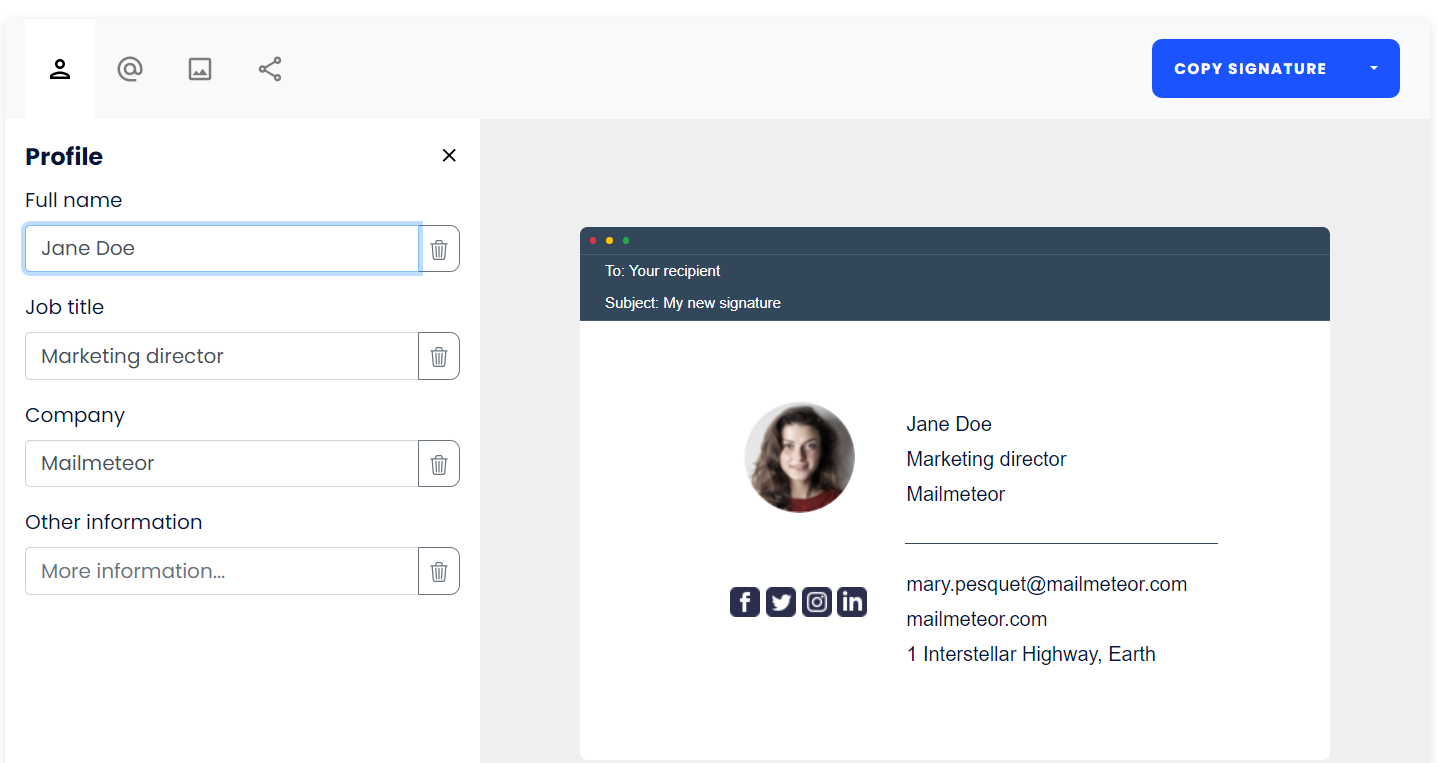
Comment configurer votre signature dans votre fournisseur de messagerie
Si vous n’utilisez pas logiciel de courrier électronique à froid, vous pouvez toujours définir votre signature e-mail par défaut pour envoyer vos e-mails.
Nous vous laisserons les instructions pour trois des principaux fournisseurs de services de messagerie :
Gmail
- Accédez à Paramètres et cliquez sur « Afficher tous les paramètres » dans le menu déroulant
- Faites défiler la page vers le bas jusqu’à « Signature »
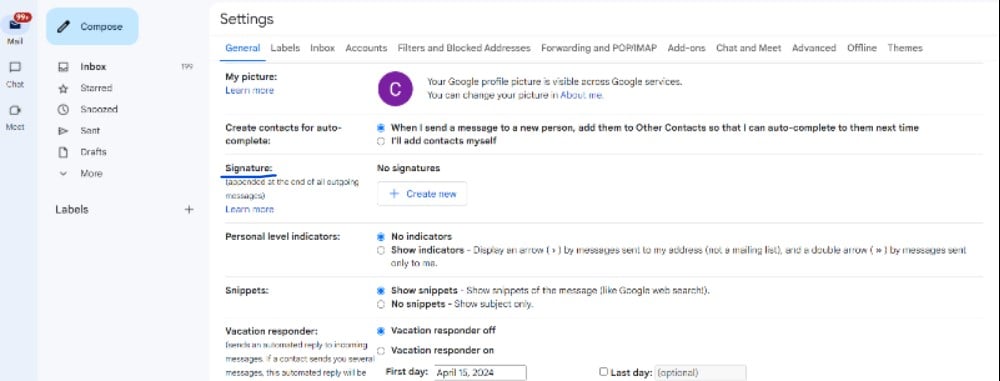
- Ajoutez votre signature sur « + Créer un nouveau »
- Collez votre signature
- Définir comme valeur par défaut
- Enregistrez vos modifications et vous êtes prêt à partir
Perspectives
- Ouvrez « Tous les paramètres Outlook » dans le menu déroulant en haut à droite
- Cliquez sur E-mail → Composer et répondre
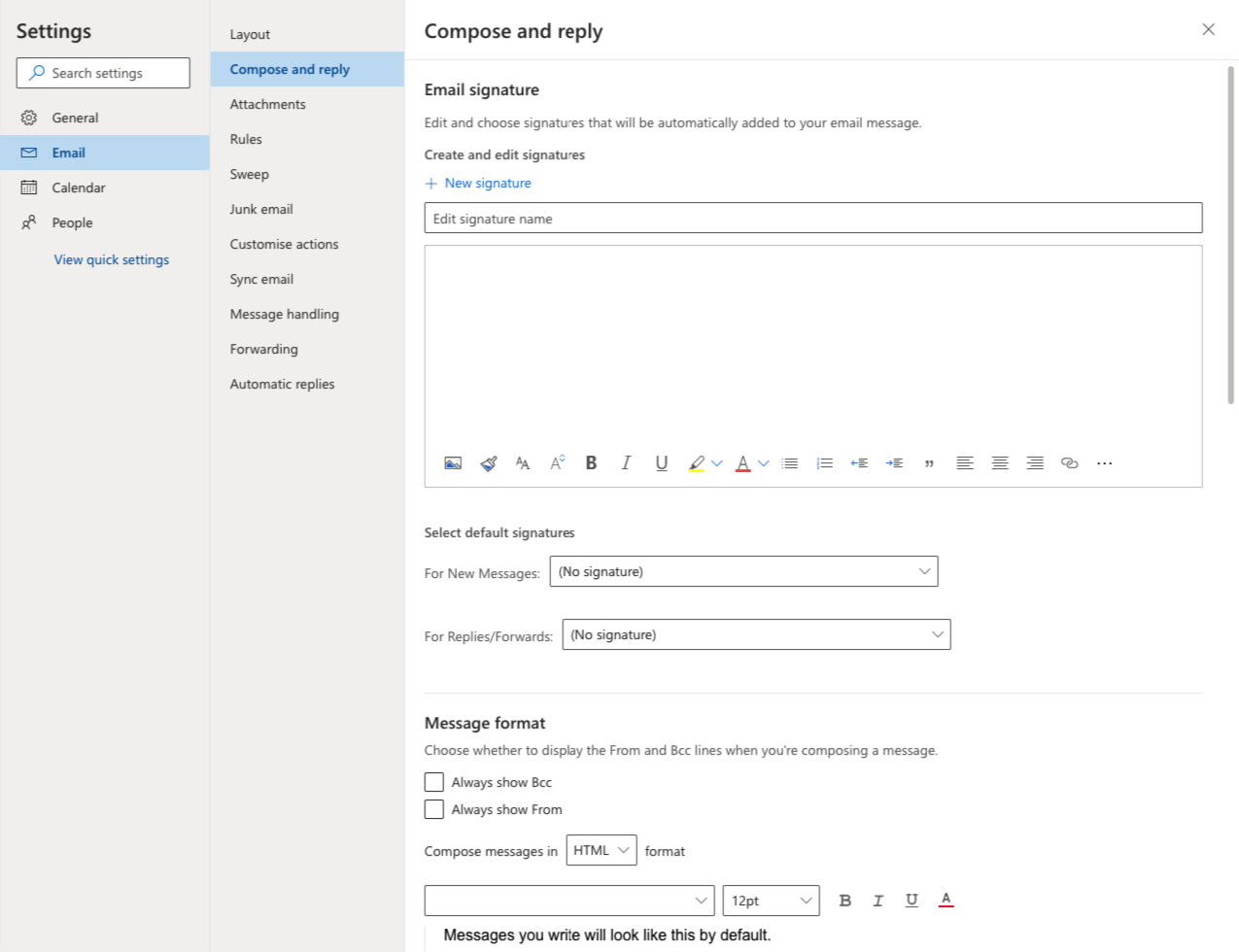
- Accédez à la section Signature électronique
- Collez votre signature dans « Nouvelle signature » et sélectionnez-la par défaut
- N’oubliez pas de sauvegarder vos modifications
Yahoo !
- Dans le coin supérieur droit, cliquez sur Paramètres et accédez à « Plus de paramètres »
- Cliquez sur « Écrire un e-mail » et sélectionnez le compte que vous souhaitez utiliser
- Collez votre signature
- Voilà
Principaux points à retenir
Dans le cadre du cold emailing, vous ne voulez pas inonder vos nouveaux prospects d’informations non pertinentes. Chaque section doit donc contenir des informations précieuses.
N’oubliez pas que votre signature e-mail est la dernière chance d’attirer l’attention de vos prospects et de prouver que vous êtes l’atout le plus précieux sur lequel ils peuvent compter.
Si vous avez besoin d’aide supplémentaire pour fin de vos e-mails de la manière la plus convaincante possible, consultez-les approbations par e-mail.
Content Marketing Manager @ lempire | Sharing everything you need to get replies to your cold emails

